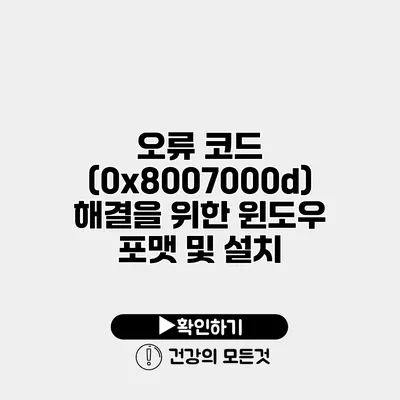윈도우에서 작업하다 보면 “오류 코드 (0x8007000d)”라는 메시지를 마주칠 때가 있어요. 이 오류는 주로 Windows 업데이트나 시스템 파일 손상으로 인해 발생하며, 많은 사용자들에게 큰 불편을 주죠. 이에 따라 이 오류를 해결하기 위해 윈도우를 포맷하고 재설치하는 방법에 대해 단계별로 알아보려고 해요.
✅ 윈도우 설치 중 발생하는 오류의 원인을 알아보세요.
오류 코드 (0x8007000d)란?
오류 코드의 의미
오류 코드 (0x8007000d)는 시스템 파일이 손상되었거나, 업데이트 도중 문제가 발생했을 때 나타나요. 이러한 오류가 발생하면 정상적으로 프로그램을 실행하거나, 시스템 업데이트를 받을 수 없게 되죠.
주된 원인
- 손상된 시스템 파일
- 불완전한 Windows 업데이트
- 하드 드라이브의 물리적 문제
- 바이러스나 악성 소프트웨어 감염
✅ 오류 코드 0x8007000d의 원인과 해결 방법을 알아보세요.
웨이에서 윈도우 포맷 및 설치를 진행하나요?
이제 오류 코드를 해결하기 위해 윈도우를 포맷하고 재설치하는 방법을 살펴볼게요. 이 과정은 몇 가지 단계로 나누어져요.
1단계: 데이터 백업하기
가장 먼저 중요한 데이터를 백업해 주세요. 포맷 과정에서 모든 데이터가 삭제되기 때문에, 외장 하드디스크나 클라우드 스토리지를 활용하는 것이 좋습니다.
2단계: 설치 미디어 만들기
윈도우 설치를 위해 USB 메모리나 DVD를 준비해야 해요. 마이크로소프트의 공식 웹사이트에서 Windows Media Creation Tool을 다운로드하여 설치 미디어를 만들 수 있어요.
설치 미디어 만드는 방법
- Windows Media Creation Tool을 다운로드.
- USB 메모리를 연결하고 도구를 실행.
- “누구나 사용할 수 있는 설치 미디어 만들기” 옵션 선택.
- 지시에 따라 USB에 설치 파일 복사.
3단계: 컴퓨터 부팅 설정 변경하기
USB 또는 DVD에서 부팅할 수 있도록 BIOS 설정을 변경해야 해요.
1. 컴퓨터를 재부팅한 후, BIOS 설정에 들어가기 위해 특정 키(대개 F2, F12, Delete 등)를 누르세요.
2. Boot 메뉴에서 USB 또는 DVD를 첫 번째 부팅 옵션으로 설정하세요.
3. 설정 후 저장하고 종료.
4단계: 윈도우 설치하기
- 컴퓨터가 USB 또는 DVD에서 부팅되면, 설치 화면이 나타나요.
- 언어, 시간, 키보드 레이아웃을 선택한 후 ‘다음’을 클릭하세요.
- ‘지금 설치’를 선택하세요.
- 제품 키를 입력하거나 ‘제품 키가 없음’을 선택해도 됩니다.
- 설치 유형에서 ‘사용자 지정: Windows만 설치(고급)’을 선택합니다.
5단계: 파트션 선택 및 포맷하기
설치할 파티션을 선택해야 해요.
1. 기존 윈도우가 설치된 파티션을 선택하고 ‘포맷’을 클릭합니다.
2. 확인 메시지가 나타나면 ‘확인’을 눌러 포맷을 진행하세요.
3. 포맷이 완료되면 해당 파티션을 선택하고 ‘다음’을 클릭하세요.
6단계: 설치 완료 및 기본 설정
윈도우가 설치가 완료되면, 컴퓨터가 재부팅되고 기본 설정 과정을 진행해야 해요. 이 단계에서 사용자 계정 생성, 개인 정보 설정 등을 완료해 주세요.
✅ 월변대출 거절 원인과 해결책을 지금 확인해 보세요.
관련 문제 해결 방법
윈도우 포맷 후에도 문제가 지속된다면 다음과 같은 방법을 고려해볼 수 있어요.
- 시스템 복원 기능 사용하기: 이전 구버전으로 되돌려 보세요.
- 디스크 관리 도구 활용하기: 문제가 있는 드라이브를 확인 및 수리할 수 있어요.
- 상태 점검하기: Windows의 ‘설정’ 메뉴에서 여러 문제를 확인하고 수정하세요.
요약 테이블
| 단계 | 설명 |
|---|---|
| 1단계 | 중요 데이터 백업 |
| 2단계 | 설치 미디어 준비 |
| 3단계 | 부팅 순서 설정 |
| 4단계 | 윈도우 설치 시작 |
| 5단계 | 파티션 설정 및 포맷 |
| 6단계 | 설치 완료 및 기본 설정 |
결론
오류 코드 (0x8007000d)를 해결하기 위해 윈도우를 포맷하고 재설치하는 과정은 그리 복잡하지 않아요. 하지만 소중한 데이터를 잃지 않도록 꼭 백업하는 것을 잊지 마세요. 이 과정이 끝나면 여러분의 PC는 새처럼 깔끔해지고, 문제없이 작동할 것입니다! 불편한 상황에서 벗어나기 위해 지금 바로 이 가이드를 따라 실행해보세요. 문제를 해결하고 새로운 경험을 시작할 수 있을 거예요!
자주 묻는 질문 Q&A
Q1: 오류 코드 (0x8007000d)는 무엇인가요?
A1: 오류 코드 (0x8007000d)는 시스템 파일 손상이나 업데이트 중 문제가 발생했을 때 나타납니다.
Q2: 윈도우 포맷을 위한 첫 번째 단계는 무엇인가요?
A2: 첫 번째 단계는 중요한 데이터를 백업하는 것입니다. 포맷 과정에서 모든 데이터가 삭제되기 때문에 외장 하드디스크나 클라우드 스토리지를 사용하는 것이 좋습니다.
Q3: 윈도우 설치는 어떻게 진행하나요?
A3: 윈도우 설치는 USB 또는 DVD에서 부팅 후 언어, 시간, 키보드 레이아웃을 선택하고 ‘지금 설치’를 클릭, 제품 키 입력 후 설치 유형에서 ‘사용자 지정: Windows만 설치(고급)’을 선택하여 진행합니다.